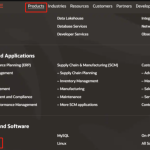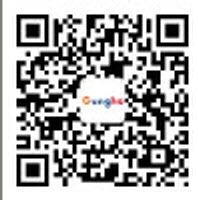在企业网络环境中某一台内网服务器(IP: 192.618.0.8),通过端口映射后发布到外网。(往往会给这个服务器弄一个域名 比如:led.hzfims.com 。而比较麻烦的是 企业对网络有安全限制,造成局域网内部的机器无法访问 led.hzfims.com 这个域名。)这个时候我们需要对局域网的机器自己做域名解析。将led.hzfims.com 强制解析到 192.618.0.8
实现过程,在Windows系统中,你可以按照以下步骤来修改《hosts文件》,从而将某一个域名解析到指定IP:
寻找《hosts文件》:
一般情况下,Windows系统的《hosts文件》位于C:\Windows\System32\drivers\etc目录下。
注意,如果你的系统安装在其他盘符,你需要找到相应的系统盘下的这个路径。
编辑《hosts文件》:
使用管理员权限打开记事本或其他文本编辑器(如notepad 记事本)。
右键点击《hosts文件》,选择“打开方式”,然后选择“记事本”或其他你喜欢的文本编辑器。
其实就是用 notepad 直接打开(C:\Windows\System32\drivers\etc\hosts) 就可以
添加IP和域名:
在《hosts文件》的末尾添加一行,格式为“IP地址 域名”。
例如,如果你想将led.hzfims.com解析到192.168.0.8,你应添加以下行:192.168.0.8 led.hzfims.com。
注意,IP前面无需空格,域名和IP之间至少空一格。

保存并关闭文件:
完成编辑后,保存并关闭文件。
刷新DNS缓存:
为了使更改立即生效,你需要刷新DNS缓存。
打开命令提示符(cmd),输入ipconfig /flushdns并回车。
验证更改是否成功:
你可以通过ping命令来验证更改是否生效。例如,输入ping led.hzfims.com并查看返回的IP地址是否为你所添加的192.168.0.8。
另外,你也可以在浏览器中访问该域名,看看是否能够正确解析到对应的IP地址。
请注意,修改《hosts文件》是一种直接解析域名到IP的方法,这通常用于绕过DNS服务器或进行本地开发测试。但请确保你知道自己在做什么,并避免随意修改系统文件,因为这可能会导致网络问题或其他不可预见的问题。
 共好plm系统
共好plm系统